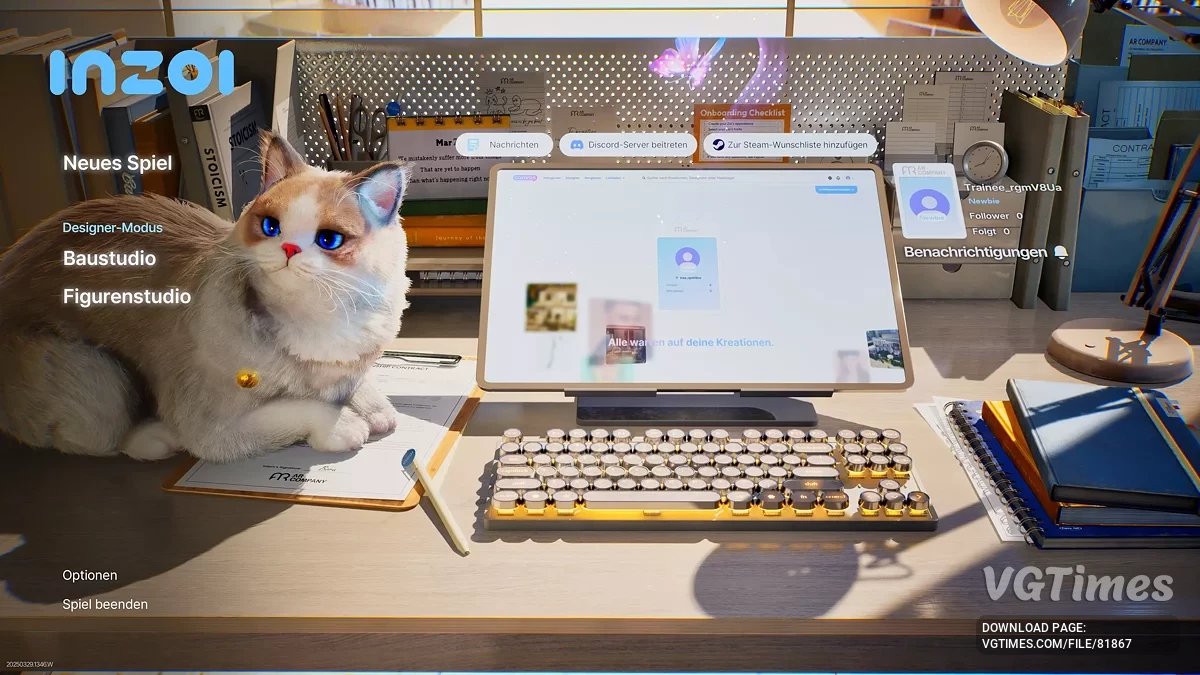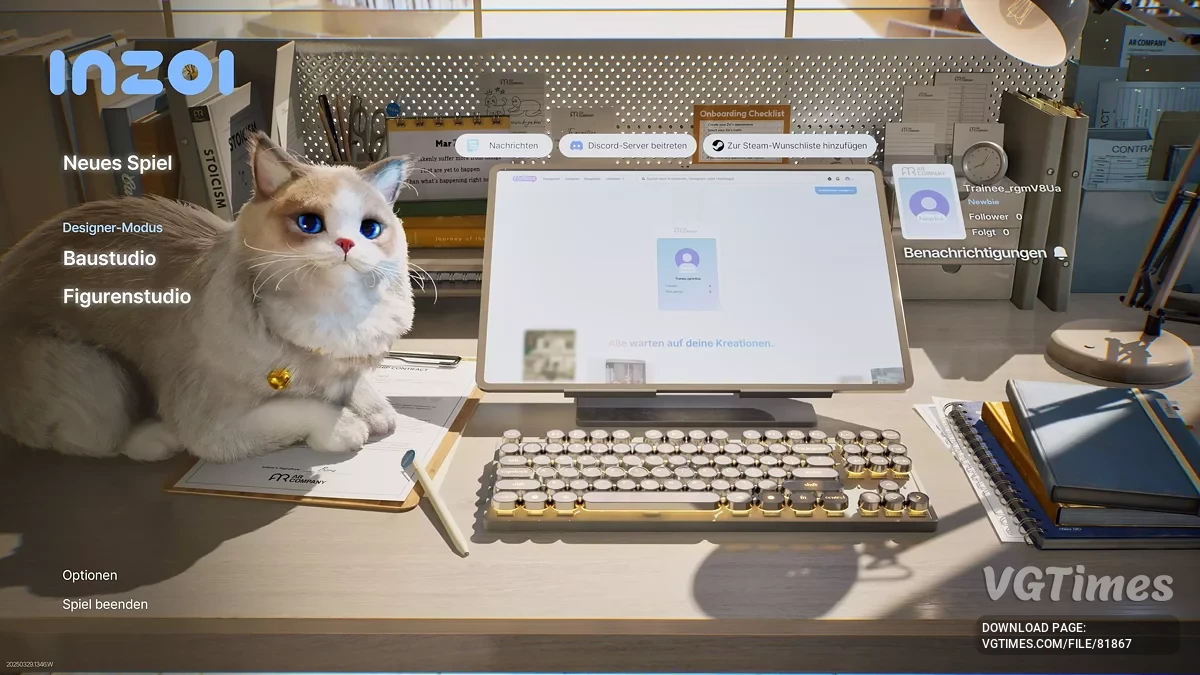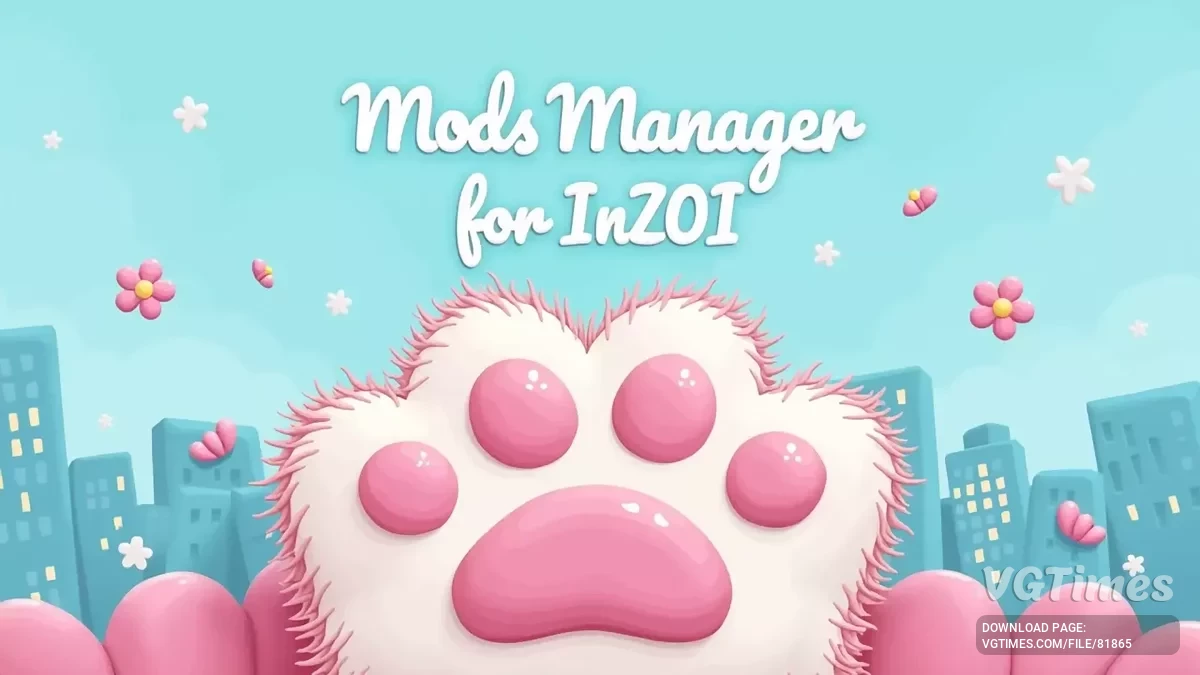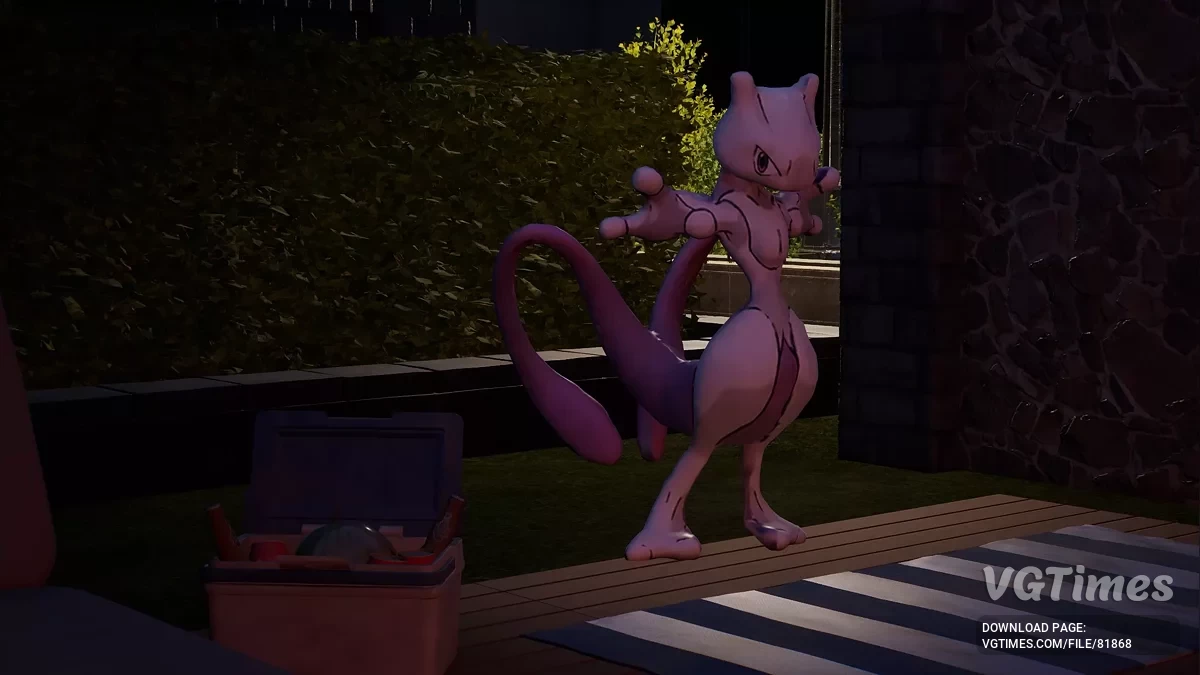Более яркие цвета
Автор:
Sweethanaa
Добавил:
Размер:
6.06 kB
Дата:
30 марта 2025, 04:51
Загрузок:
62
-
⚠️ Наблюдаются проблемы с доступностью файловых серверов с территории РФ. Если файлы не скачиваются, воспользуйтесь кнопкой "Скачать в Telegram" или используйте VPN
-
Скачать (6.06 kB)30 марта 2025, 04:51bolee-jarkie-cveta_1743299508_935278.rar
Более насыщенные цвета и оттенки для более яркого мира, более четкая и ясная графика, улучшенная четкость без появления сбоев или артефактов.
Влияние на производительность:
- Оценочная потеря: ~7%;
- Пример: с 82 FPS ➝ ~77 FPS на тестовой системе.
Как запустить:
Скачать ReShade.
- Запустить установщик ReShade и выбрать исполняемый файл игры (exe файл). Если не уверены, он обычно находится в папке установки игры;
- Когда будет предложено, выбрать рендеринг API DirectX 11 или 12;
- Когда будет предложено выбрать пакеты эффектов:
- Нажать Uncheck All, а затем Check All, чтобы установить все (рекомендуется для простейшей настройки);
- Нажать OK, чтобы установить ReShade, и дождаться завершения процесса.
Скачать этот пресет и переместить извлеченный файл Next Gen — InZoi.ini в основную папку игры (E:\SteamLibrary\steamapps\common\inZOI\BlueClient\Binaries\Win64).
Включить пресет в ReShade.
- Запустить игру;
- Когда игра начнется, появится оверлей ReShade в верхней части экрана;
- Нажать Home, чтобы открыть меню ReShade;
- Пропустить экранное руководство, если используете ReShade впервые;
- Щелкнуть по выпадающему меню вверху и выбрать скачанный пресет (Next Gen — InZoi.ini);
- ReShade автоматически загрузит необходимые эффекты. Если какие-либо эффекты отсутствуют, вернуться к установщику ReShade и убедиться, что эти шейдеры установлены.
Полезные ссылки: